Способ 1: Панель инструментов
Сделать зеркальные поля, при которых поля левой страницы зеркально отражают поля правой, в редакторе Microsoft Word можно при редактировании документа. Делается это через ленту с инструментами:
- В открытом документе переключитесь на вкладку «Макет».
- В блоке «Параметры страницы» на ленте нажмите на кнопку «Поля».
- Появится выпадающее меню, в котором есть пункт «Зеркальные». Нажмите на него, чтобы применить настройки.
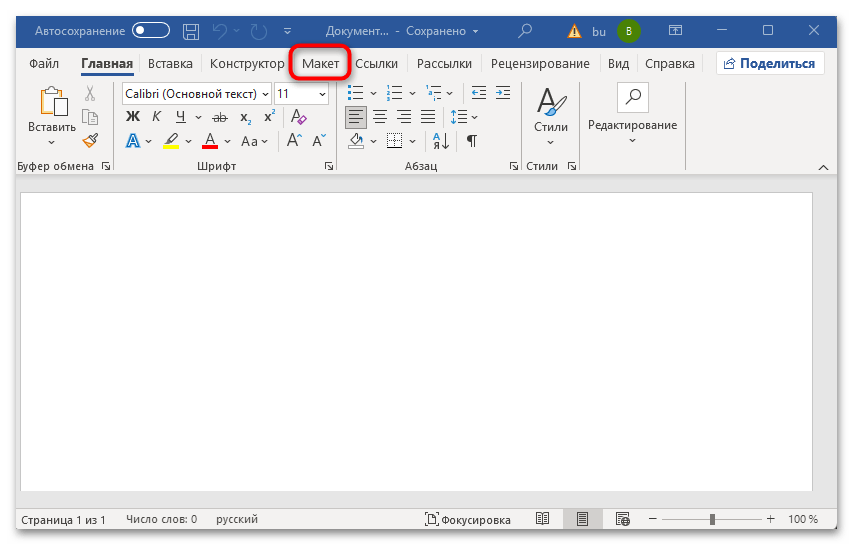
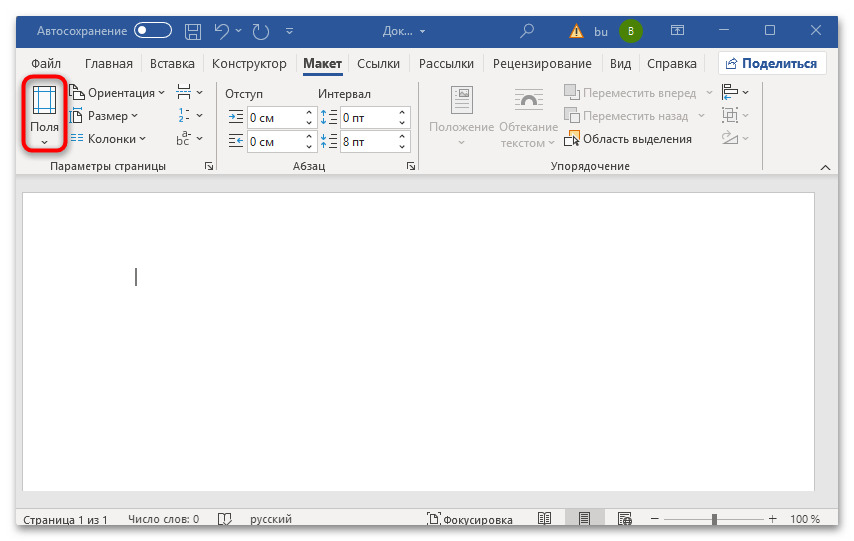
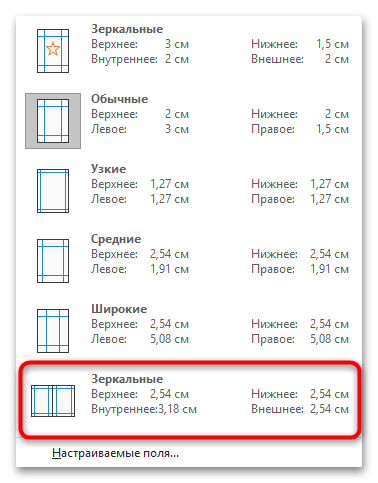
После выполненных действий внутренние и внешние поля будут иметь одинаковую ширину. Если пункта «Зеркальные» по каким-то причинам нет, нажмите на строку «Настраиваемые поля» (также можно кликнуть по значку в виде стрелочки, который расположен в нижнем правом углу блока «Параметры страницы»).
В появившемся окне в меню «Несколько страниц» выберите пункт «Зеркальные поля» (область «Страницы»), затем сохраните настройки.
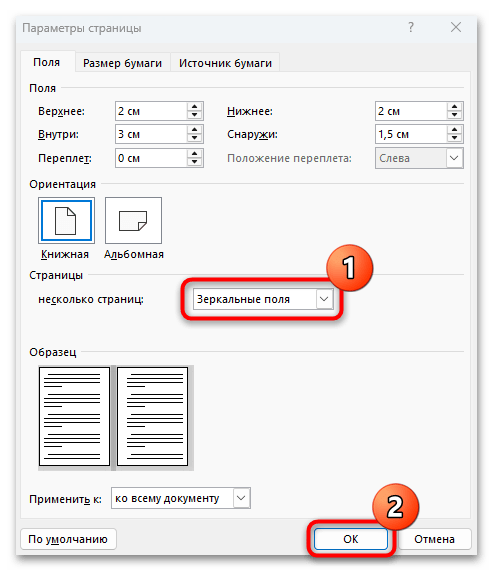
Способ 2: Настройки при печати
Сделать зеркальные поля в документе можно и во время выбора параметров печати:
- Нажмите на вкладку «Файл» на верхней панели.
- Выберите пункт «Печать» слева, затем в центральной части окна в меню настройками полей выберите пункт «Зеркальные поля», после чего документ можно отправлять на печать.
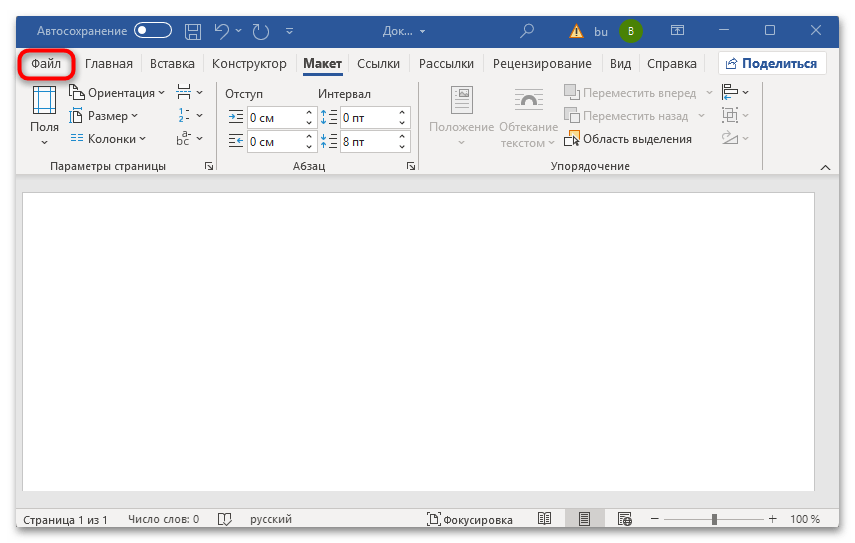
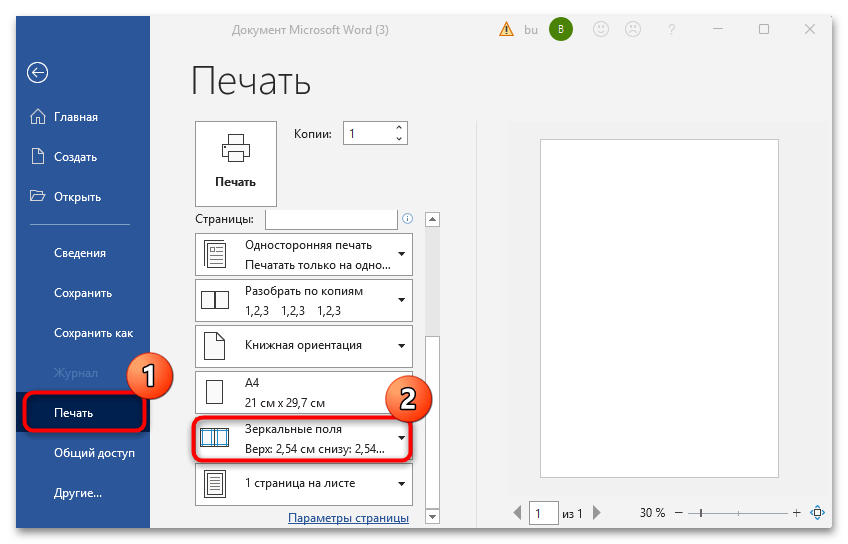
Обратите внимание, что этот способ настраивает только параметры печати, при этом в документе зеркальные поля не сохранятся.
 Наша группа в TelegramПолезные советы и помощь
Наша группа в TelegramПолезные советы и помощь
 lumpics.ru
lumpics.ru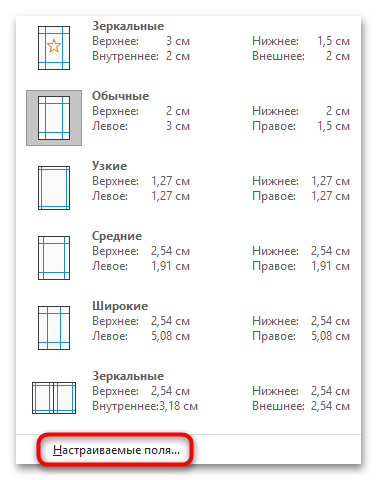


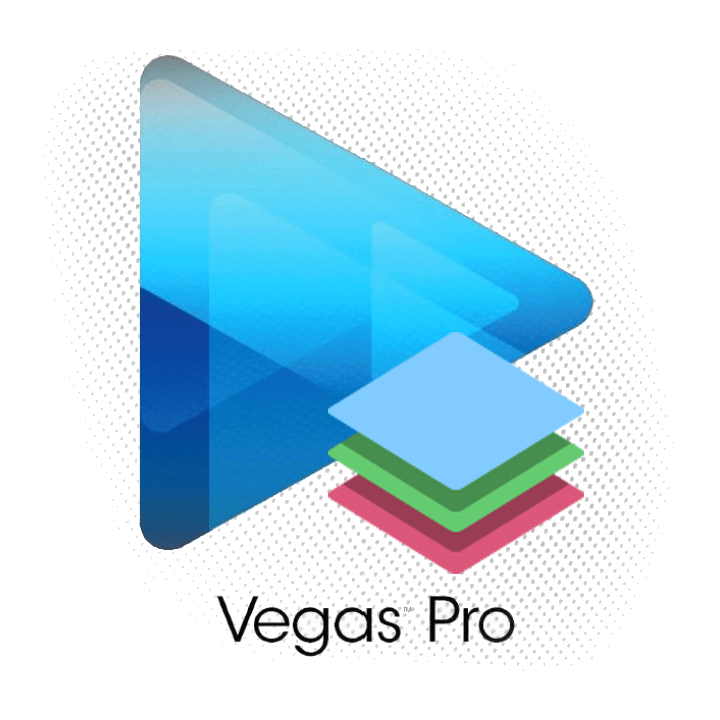

Задайте вопрос или оставьте свое мнение